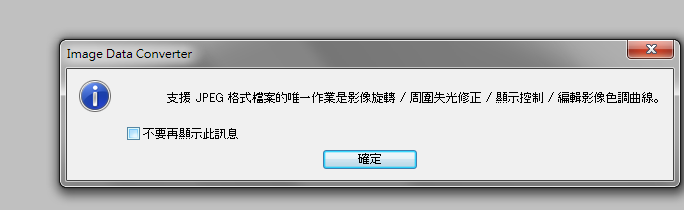所以sony也把網路分享功能寫到軟體裡
可支援: YouTube, Facebook, Flickr, Picasa等等
這裡以Picaasa作為例子
1.
點選左上方工具欄裡的"共享"
2.選擇"Picasa Web Albums"
3.可以看到下圖. 把照片放進灰色區域按"下一步"會出現登入畫面.要輸入帳號.密碼
第一次登入要先做以下步驟. 不然無法登入
b. 將會出現『允許新的應用程式存取您的帳戶』說明頁,請按下方的『繼續』。
c. 下一頁面中會說明請在10分鐘內,使用您想授予帳戶存取權的應用程式登入。
d. 再打開你的PMH來登入Picasa即可。
4.登入成功之後可看到選項. 決定照片放到新建立相簿. 或者放到已經存在的相簿. 選好之後按"上載"
5.傳完之後會看到提示視窗表示完成